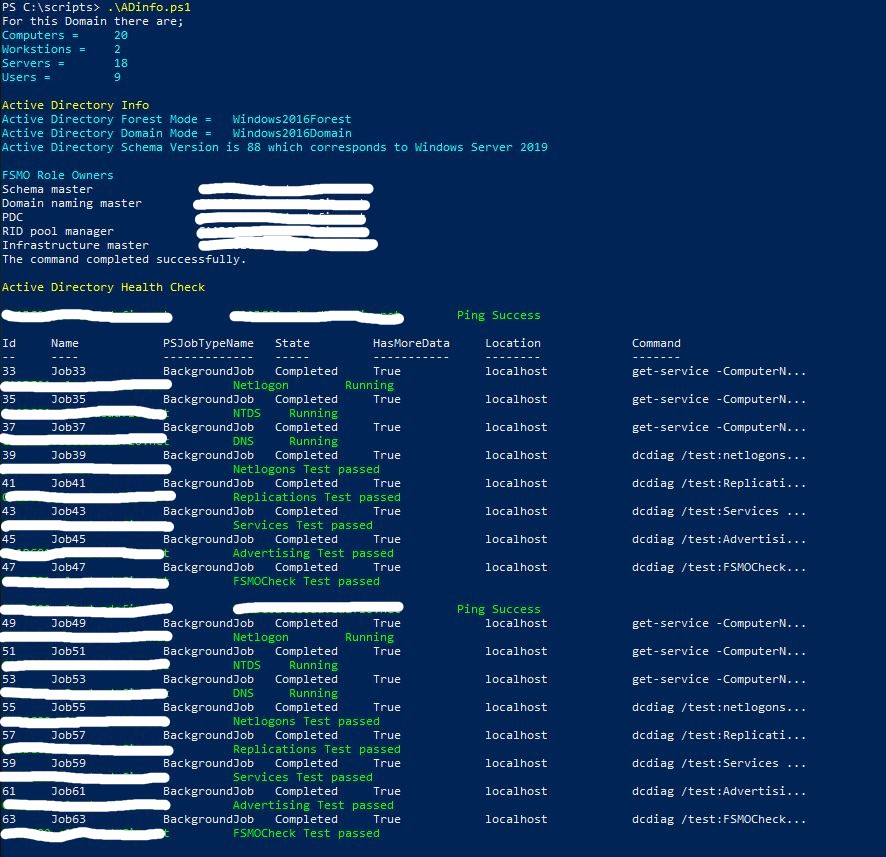Con il mio ambiente Cloud quasi completamente fatto, ho deciso di andare avanti e aggiornare i miei attuali controller di dominio da Windows Server 2016 a Windows Server 2019. Attualmente ho 2 controller di dominio, sono anche i miei server DNS. Ho pensato che fosse meglio fare un aggiornamento sul posto a server 2019 per evitare di dover cambiare le mie impostazioni DNS statiche ovunque.
Su tutto il processo è stato davvero facile. Solo una cosa importante da fare prima. Assicurati di preparare la foresta e il dominio per il server 2019 che entra nell’ambiente. Questo processo è stato anche abbastanza facile. Scusa per non avere foto di questa parte. Una volta montata l’ISO 2019, apri Esplora file e quindi l’ISO. Verrà visualizzata una cartella di supporto. All’interno troverete una cartella adprep. Tenere premuto il tasto maiusc e fare clic destro su questa cartella. Seleziona “Apri prompt dei comandi qui”. Una volta che il prompt dei comandi si apre, esegui il comando adprep /forestprep, credo che ti chiederà di inserire una “C”, quindi premere invio per eseguire. Una volta terminato esegui adprep /domainprep, dopo che è completo torna alla radice dell’ISO e avvia il setup.exe.
Il resto dell’aggiornamento è andato come previsto senza problemi. In questo post non voglio passare attraverso il processo di aggiornamento. Volevo solo essere sicuro di chiamare la foresta e la preparazione del dominio prima di iniziare il processo di aggiornamento. Consente di entrare nello script.
Avevo bisogno di uno script per darmi alcune informazioni di base sul mio annuncio e quindi eseguire un rapido controllo dello stato dopo i miei aggiornamenti.
per prima cosa devo impostare alcune variabili
Dopo le variabili sono state impostate ho bisogno di fare una rapida conversione dell’ANNUNCIO versione dello Schema per la corrispondente Versione di Windows Server.
Successivamente è stata visualizzata la schermata di tutte le informazioni sugli ANNUNCI che abbiamo raccolto finora.
Per la prossima sezione volevo fare un controllo dello stato. Ho trovato questo online https://gallery.technet.microsoft.com/scriptcenter/Active-Directory-Health-709336cd
Mentre questo era un ottimo script non avevo bisogno dell’output HTML. Ho spogliato la sceneggiatura e ho usato proprio quello di cui avevo bisogno. Questa parte della sceneggiatura è stata un po ‘ lunga, quindi l’ho scomposta in diverse immagini. La prima parte del controllo dello stato raccoglie tutti i DC e fa un ciclo Foreach attraverso di loro. Nel mio caso solo due.
Su questa parte stiamo andando alcuni test ping veloci insieme a controllare i servizi Netlogon e NTDS sono in esecuzione.
The next section checks the DNS service and does a quick Netlogon test
The next section does a replication and DCdiag test
Then the last section tests advertising and verify FSMO roles
I left this script abbastanza aperto per funzionare in qualsiasi ambiente. Essere sicuri di un paio di cose.
- Apri powershell come amministratore.
- Assicurati di eseguirlo da un computer connesso al dominio. Ho eseguito il mio da uno dei miei DC
- Esegui questo con un account con diritti di amministratore del dominio.
- Assicurarsi che il modulo Active Directory sia installato nella sessione powershell.
Lo screenshot finale è dell’output dello schermo. Ho offuscato i nomi dei server per proteggere gli innocenti.